【Premiere Pro】ピッチシフターで音程を調整する
当ページのリンクには広告が含まれています。

動画編集時に再生速度を変化させてしまうと、音声が変になりませんか?
- 再生速度を上げると高音に
- 再生速度を下げると低音に
なるべく自然な音声にしたい場合にはどうしたら良いのでしょうか?
音程を調整する場合には「エフェクト」の「ピッチシフター」を活用することで簡単に調整できます。
この記事におすすめの人
- 再生速度を上げたり下げたりしたら、音声が変になってしまった
- 講義動画などで、速度をあげつつ自然な感じに編集したい
- テレビでよくあるような高い声・低い声に調整したい
目次
ピッチシフターで音程を調整する
調整が必要なクリップに「ピッチシフター」を適用して調整する手順を記載します。
ピッチシフターの適用
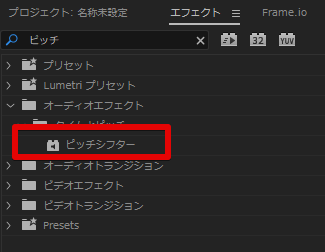
まず適用したいクリップに「ピッチシフター」を選択します。
カスタムセットアップから編集
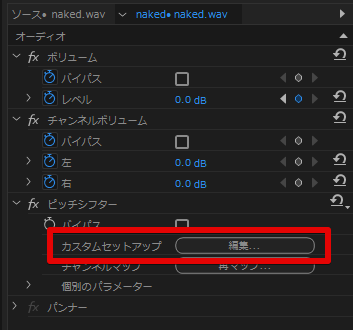
次に、エフェクトコントロールパネルから「ピッチシフター→カスタムセットアップ→編集」を選択します。
セミトーンの調整
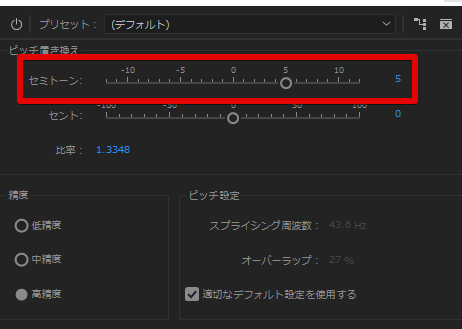
「セミトーン」を修正します。+で高音に、-で低音になります。再生しながら調整しましょう。
速度調整のセミトーン目安
最後に、クリップの速度を修正したときの目安のセミトーンを記載します。
- 150%→-7
- 120%→-3
- 110%→-2
- 90%→+2
- 80%→+3
- 50%→12

コメント